如何让电脑锁屏 电脑锁屏时间设置
电脑锁屏是一种保护个人隐私和信息安全的重要措施,设置合适的电脑锁屏时间可以有效防止他人窥探或非法使用,在日常使用电脑时,我们可以通过简单的操作来设置电脑锁屏时间,确保在一段时间不使用电脑时自动锁屏,提高信息安全性和隐私保护。下面我们来详细了解一下如何让电脑锁屏以及电脑锁屏时间设置的方法。
具体步骤:
1.首先打开自己的电脑,在桌面左下角找到开始菜单。点击开始菜单,在弹出的窗口界面中找到控制面板,如图:
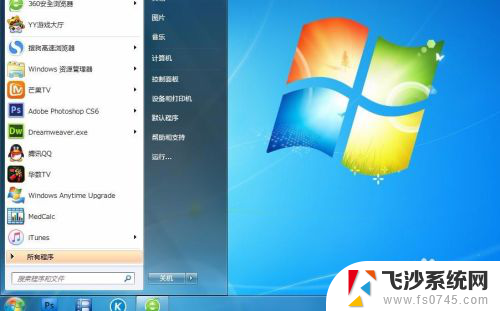
2.点击进入控制面板之后,会弹出控制面板设置窗口,里边有很多选项,我们选择用户账户和家庭安全,如图:
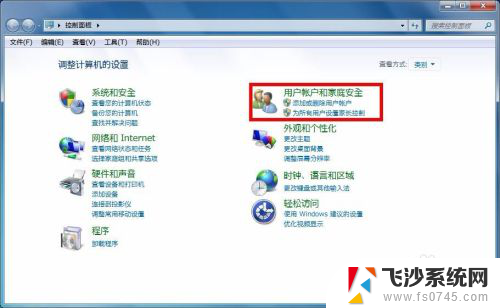
3.选择之后会弹出用户账户和家庭安全设置的窗口,在这里我们找到用户账户选项,然后选择它,如图:
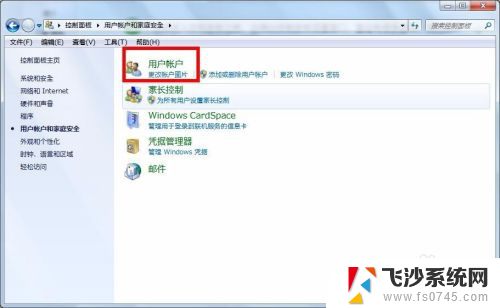
4.进去之后我们选择管理账户,然后为此账户创建密码。在弹出的设置密码窗口,我们输入我们能记住的密码,当然是输入两遍,最下面一行可以设置一个密码提示,为了防止忘记密码,可以设一个能提醒自己的提示,设置好之后点创建密码,密码就设置好了。
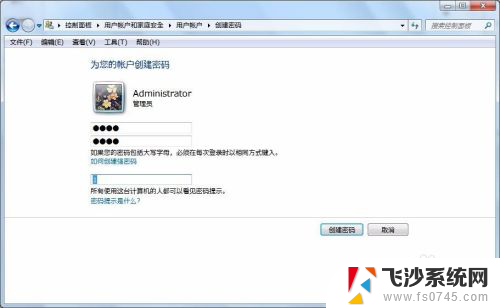
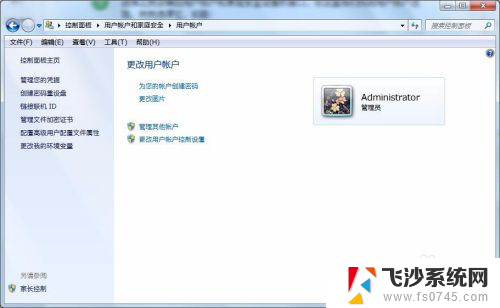
5.设置好密码之后,我们在电脑桌面上右击,然后在弹出的右键菜单中,选择“个性化”,如图:

6.在弹出的个性化设置窗口,我们找到屏幕保护程序,然后选择它。如图:
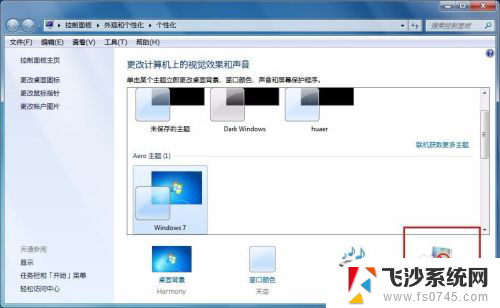
7.在屏幕保护程序设置窗口,我们选择一项屏保内容。然后设定好等待的时间,也就是多长时间不操作电脑就会自动屏幕保护,设置好之后点应用,然后确定。这样就设置好了。

以上就是如何启用电脑锁屏的全部内容,如果有任何疑问,用户可以参考以上步骤进行操作,希望能对大家有所帮助。
如何让电脑锁屏 电脑锁屏时间设置相关教程
-
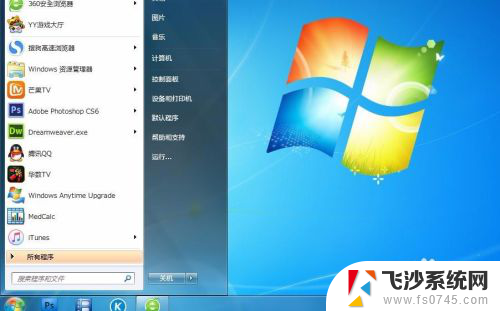 电脑如何设置屏锁 如何修改电脑锁屏时间设置
电脑如何设置屏锁 如何修改电脑锁屏时间设置2023-11-15
-
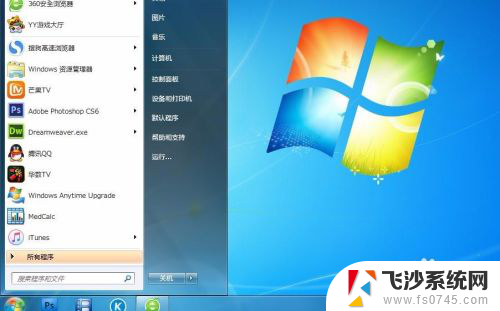 如何锁屏设置 电脑锁屏时间设置
如何锁屏设置 电脑锁屏时间设置2024-08-06
-
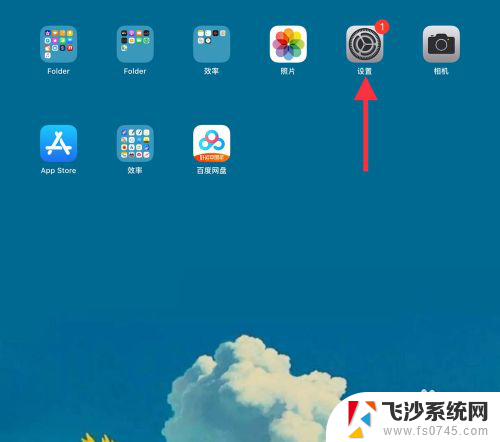 ipad锁屏时间设置 iPad 如何设置屏幕自动锁定时间
ipad锁屏时间设置 iPad 如何设置屏幕自动锁定时间2024-03-21
-
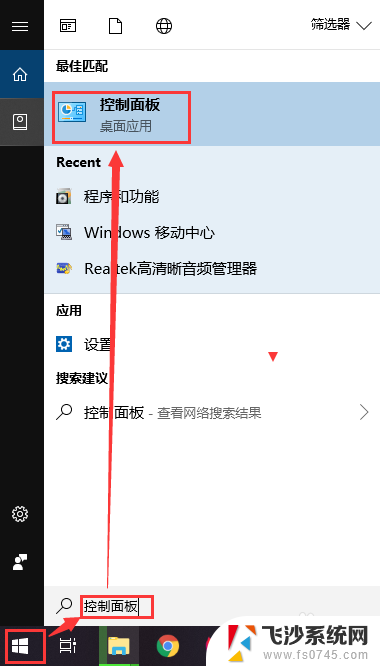 如何让电脑不锁屏 电脑锁屏设置方法
如何让电脑不锁屏 电脑锁屏设置方法2023-11-24
- 手机设置屏幕锁屏时间 手机自动锁屏时间设置方法
- 如何调节锁屏时间 笔记本锁屏时间设置教程
- ipad怎么设置自动锁屏时间 iPad 如何调整屏幕锁定时间
- 怎么才能让桌面不锁定 如何设置电脑屏幕在一段时间后不自动锁屏
- 华为在哪里设置锁屏时间 华为手机锁屏时间设置方法
- 华为锁屏时间设置 华为手机锁屏时间设置教程
- 电脑怎么打印机连接打印机 电脑连接打印机的步骤详解
- excel汇总表怎么取分表数据 Excel 如何合并多个分表数据到总表
- 笔记本没有鼠标箭头怎么办 电脑鼠标箭头消失了怎么回事
- 笔记本连接wifi但是不能上网 笔记本连接无线网络但无法打开网页怎么办
- 戴尔截屏快捷键 戴尔笔记本电脑截图快捷键是什么
- word中如何合并单元格 word文档合并单元格教程
电脑教程推荐
- 1 word上方的横线怎么删除 word文档如何去掉顶部横线
- 2 workstation12 密钥 VMware12虚拟机激活教程
- 3 苹果12pro怎么连接无线耳机 iphone12耳机连接不上怎么办
- 4 windows压缩文件管理器 Windows 10资源管理器怎么压缩文件
- 5 微信怎么设置提醒不显示内容 如何在微信收到信息时不显示消息内容
- 6 电脑qq怎样删除聊天记录 电脑上QQ聊天记录删除方法
- 7 电脑wps无法卸载 wps office彻底卸载步骤
- 8 电脑按什么重启 快捷键让电脑重启的方法
- 9 电脑桌面横屏了,怎么切换回来 电脑显示屏从横屏切换为竖屏的方法
- 10 excel如何忽略错误 Excel如何忽略所有错误